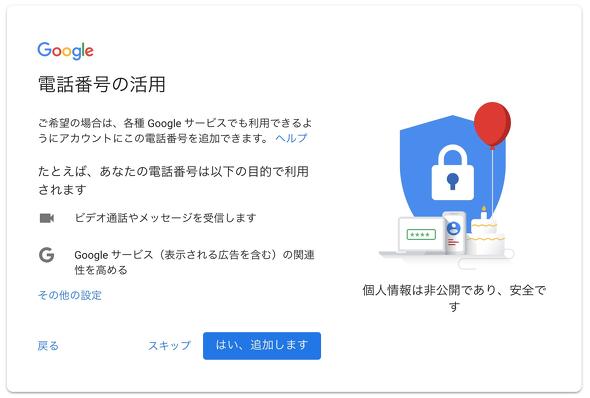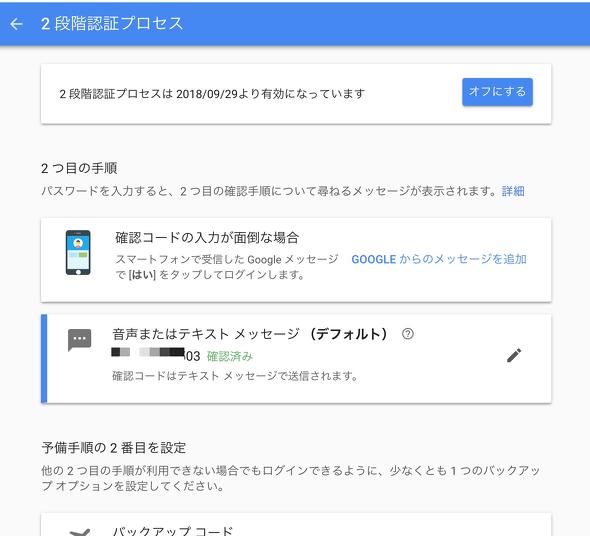2段階認証の新たなリスク? 「もしもスマホやPCを全部なくしても、アカウントを回復できるか」試してみた:半径300メートルのIT(1/3 ページ)
スマートな働き方からスマホの機種変更まで「安全な乗り換え」を可能にした2段階認証技術。でも、その鍵を一切なくしてしまった場合、大変なことになるのをご存じでしたか? 実際“どのくらい大変”なのか、それはぜひあなたの目で確かめてください……。
この記事は会員限定です。会員登録すると全てご覧いただけます。
新しいiPhoneが発売され、多くの方が真新しい端末を楽しんでいるのではないかと思います。機種変更の作業は、スマートフォンが登場したころに比べると、今やほとんどのデータがクラウドに乗ったことで格段に楽になりました。例えば、自分の使っているアプリを新しい端末にダウンロードし、自分のアカウントにログインさえすれば、ほとんどのデータにこれまでと同じようにアクセスできるので、もはや「母艦」(同期元となるPC)は不要に近くなりました。
ただし、そこには条件があります。それは「アカウントにログインできること」。きっと皆さんも2段階認証を活用していると思いますが、その物理的な鍵となるスマートフォンを変更するというのは、意外とリスクが高い作業です。数年前、隣の席に座る同僚がまさにその落とし穴に引っ掛かり、Googleアカウントの復活に苦労したことを思い出しました。
そこで、今回はその苦労を再現してみたいと思います――2段階認証を設定したGoogleアカウントで、2段階認証の鍵となるスマホがなかった場合、一体どうなるのでしょうか。
テスト用のアカウントを作ってみる
まずは、新規でテスト用アカウントを作ってみましょう。すると、ID名、パスワード、名前などを入力したあと、電話番号を入れるフローがしっかり入っていました。今回は、2段階認証のコード送信にのみ電話番号を利用してほしいので、「電話番号をGoogleに追加するかどうか」というフローでは、「スキップ」を選択します。
個人的には、電話番号の活用についてGoogleが説明する際の「個人情報は非公開であり安全です」という表現と、“表示される広告”を含め、関連するGoogleのサービスに電話番号を利用するという内容には、いち利用者として不安を感じます。が、それはさておき、まずは大事な2段階認証の設定に入ります。
今回は、パスワードを使わない簡単なログイン方式ではなく、昔ながらの6桁コードをSMSもしくはスマホアプリに送信して認証を行う「Google 認証システム」(Google Authenticator)を設定します。
単に2段階認証を設定しただけでは、「バックアップコードを保管せよ」という指示はありませんでした。既に2段階認証を利用している方でバックアップコードを保存している人は、恐らく少ないでしょう(もしかしたら、それが命取りになるかも知れませんが……)。
Copyright © ITmedia, Inc. All Rights Reserved.
人気記事ランキング
- 生成AIは2025年には“オワコン”か? 投資の先細りを後押しする「ある問題」
- 江崎グリコ、基幹システムの切り替え失敗によって出荷や業務が一時停止
- 「Copilot for Securityを使ってみた」 セキュリティ担当者が感じた4つのメリットと課題
- Microsoft DefenderとKaspersky EDRに“完全解決困難”な脆弱性 マルウェア検出機能を悪用
- 「欧州 AI法」がついに成立 罰金「50億円超」を回避するためのポイントは?
- 「プロセスマイニング」が社内システムのポテンシャルを引き出す理由
- 「SAPのUXをガラッと変える」 AIアシスタントJouleの全体像とは?
- “生成AI依存”が問題になり始めている 活用できないどころか顧客離れになるかも?
- 日本企業は従業員を“信頼しすぎ”? 情報漏えいのリスクと現状をProofpointが調査
- 検出回避を狙う攻撃者の動きは加速、防御者がやるべきことは Mandiantが調査を公開